Heb je onlangs een nieuwe Mac of MacBook gekocht? Verschillende gebruikers merken dat wanneer ze hun eerder gekochte / geïnstalleerde apps op hun nieuwe MacBook proberen te installeren, ze deze rare foutmelding krijgen "Kan geen toepassingen toewijzen” .
Dit bericht verschijnt voornamelijk wanneer u de bestaande Apple-apps op uw nieuwe Mac probeert bij te werken. De app store vraagt je om deze apps te adopteren.
“Om toekomstige updates te ontvangen, worden deze gebundelde applicaties toegewezen aan uw Apple ID. Er moet een unieke hardware-ID van uw computer naar Apple worden verzonden om te controleren of u in aanmerking komt.'
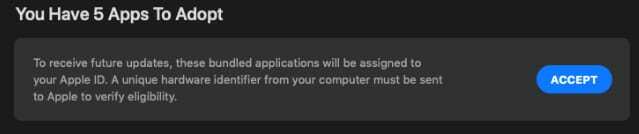
Wanneer u op Accepteren en doorgaan klikt, ziet u mogelijk het bericht 'Kon geen toepassingen toewijzen'.
VERWANT:
- App Store werkt niet met macOS Mojave, hier zijn enkele tips
- De nieuwe App Store gebruiken in macOS Mojave
- Apps beheren op uw Mac/MacBook
- Een externe GPU gebruiken met uw Mac-apps
Ik weet niet zeker waarom dit gebeurt, maar de meeste gebruikers die deze fout tegenkwamen, ontdekten dat toen ze het probeerden de apps updaten na een paar dagen konden ze apps op hun MacBook updaten / installeren zonder enige problemen.
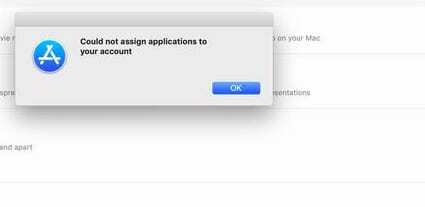
Inhoud
-
Hoe te repareren Kon geen applicatiefout toewijzen op MacBook
- Gerelateerde berichten:
Hoe te repareren Kon geen applicatiefout toewijzen op MacBook
Hier zijn enkele tips die zouden moeten helpen als u deze fout op uw nieuwe Mac of MacBook vindt. Volg elk van de stappen en controleer of uw probleem hiermee is opgelost. De stappen omvatten het verwijderen van apps en het opnieuw installeren ervan, dus zorg ervoor dat je een back-up van je MacBook hebt gemaakt.
- Open de Launchpad-app op je MacBook
- Druk op de 'Optie'-toets en je ziet de app-pictogrammen schudden met een 'X' ernaast
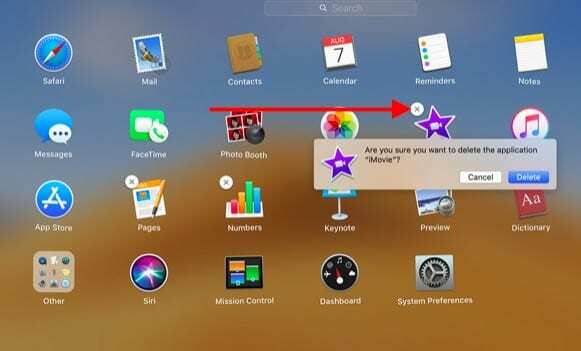
- Klik op 'X' en bevestig om de app te verwijderen
- Als u de app niet op uw Launchpad ziet, moet u deze mogelijk zoeken in Finder en vervolgens verwijderen door deze naar de Prullenbak te slepen.
- Maak de prullenmand leeg zodra u de betreffende app/apps hebt verwijderd
- Meld u vervolgens af bij de AppStore door te klikken op Store > Afmelden in het hoofdmenu
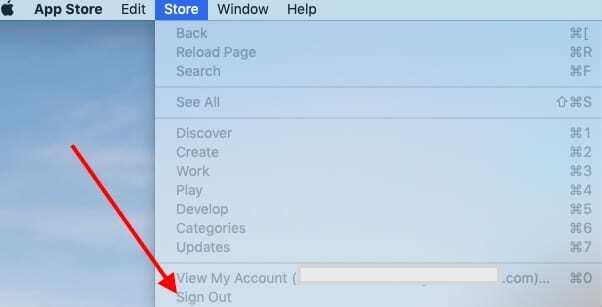
- Start uw MacBook opnieuw op
- Log in op de App Store en meld je vervolgens aan met je Apple ID
- Zoek naar de app die je wilt installeren (degenen die je eerder hebt verwijderd)
- Installeer de app opnieuw
Deze volgorde van het verwijderen van de bestaande Apple-apps, gevolgd door uitloggen en vervolgens je MacBook opnieuw opstarten en het opnieuw installeren van de app lost het probleem meestal op. Aangezien de Apple-apps gratis zijn, zou u geen problemen moeten hebben bij het opnieuw installeren van de apps op uw Mac.
Sommige gebruikers hebben ook succes gehad door de getroffen apps te verwijderen en vervolgens de apps opnieuw te installeren. Het verschil is dat ze na het opnieuw installeren van de apps een nieuwe gebruikers-ID op hun MacBook hebben gemaakt en deze hebben gekoppeld aan hun bestaande Apple ID. Ze gebruikten de nieuwe gebruikers-ID om in te loggen op hun MacBook en "adopten" de apps in vraag.
Toen ze opnieuw inlogden met hun oorspronkelijke gebruikers-ID, was het probleem opgelost in de app store, waarna ze de nieuwe gebruikers-ID verwijderden die was gemaakt om dit probleem op te lossen.
Om welke reden dan ook, we hebben dit probleem gezien bij gebruikers die macOS Mojave gebruiken en een nieuwe Mac hebben of hun Mac hebben laten onderhouden met nieuwe hardware-update of reparaties. De foutmelding verdwijnt binnen een paar dagen na het verwijderen en opnieuw installeren van de apps.
We hopen dat je het probleem hebt kunnen oplossen door het eenvoudig te verwijderen en opnieuw te installeren. Als u nog steeds problemen ondervindt, kunt u contact opnemen met Apple Support en kijken of zij u met dit probleem kunnen helpen.

Sudz (SK) is geobsedeerd door technologie sinds de vroege komst van A/UX op Apple en is verantwoordelijk voor de redactionele leiding van AppleToolBox. Hij is gevestigd in Los Angeles, CA.
Sudz is gespecialiseerd in alles wat met macOS te maken heeft en heeft in de loop der jaren tientallen OS X- en macOS-ontwikkelingen beoordeeld.
In een vorig leven hielp Sudz Fortune 100-bedrijven met hun ambities op het gebied van technologie en zakelijke transformatie.